خالی کردن حافظه لپ تاپ و کامپیوتر از این نظر مهم است که با پر شدن حافظه، پردازش های سیستم هم کند می شوند. همچنین این مسئله مشکلات دیگری را نیز ایجاد کرده و ممکن است مانع از اجرای برخی از برنامه ها شود. سیستم عامل و سایر فایل های سیستم، در دیسک ذخیره می شوند و هرچه حجم این اطلاعات بیشتر باشد، احتمال کند شدن پردازش ها هم بیشتر خواهد بود.
این درحالی است که گاهی تنها با خالی کردن حافظه دستگاه، می توانید از بروز چنین مشکلاتی پیشگیری کرده و حتی عمر هارد را نیز افزایش دهید. در ادامه مطلب، روش ها و مراحل پاکسازی حافظه لپ تاپ و کامپیوتر را به شما آموزش می دهیم. شما می توانید برای دریافت مشاوره رایگان در این زمینه با نمایندگی دل در مرکز سخت افزار ایران تماس بگیرید.
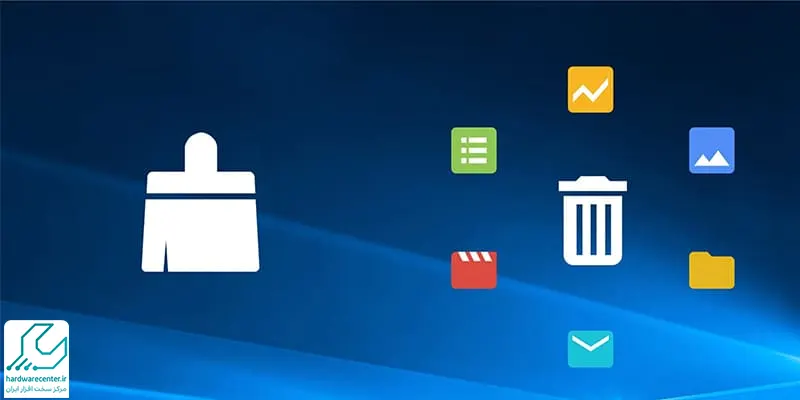
روش های خالی کردن حافظه لپ تاپ و کامپیوتر
خوشبختانه با استفاده از روش های متعددی می توانید حافظه لپ تاپ و کامپیوتر خود را خالی کنید. این روش ها ساده هستند و برای اجرا کردن آنها با مشکل یا محدودیت خاصی مواجه نخواهید شد. با این حال اگر نیاز به راهنمایی بیشتر و یا دریافت خدمات تخصصی در این زمینه داشتید، تکنسین های تعمیر لپ تاپ دل به شما کمک می کنند.
استفاده از Storage Sense در ویندوز
برای خالی کردن حافظه لپ تاپ و کامپیوتر در ویندوز، می توانید از Storage Sense استفاده کنید. این قابلیت در ویندوز 10 و 11 وجود دارد و به شما کمک می کند که فضای دیسک را مدیریت کنید. Storage Sense به شما نشان می دهد که چه نوع فایلی فضای ذخیره سازی را اشغال کرده است و همچنین، چطور می توانید این فضا را خالی کنید.
حتی می توانید این قابلیت را طوری تنظیم کنید که عملیات خالی کردن حافظه را در زمان مشخص به شکل خودکار انجام دهد. خالی کردن حافظه کامپیوتر و لپ تاپ با Storage Sense به ترتیب زیر انجام می شود:
- روی آیکن ویندوز کلیک کرده و Settings را باز کنید.
- روی گزینه System کلیک کنید.
- در ادامه باید Storage را از لیست سمت چپ انتخاب کنید.
- در بخش Storage Sense، روی Configure Storage Sense or run it now کلیک کنید.
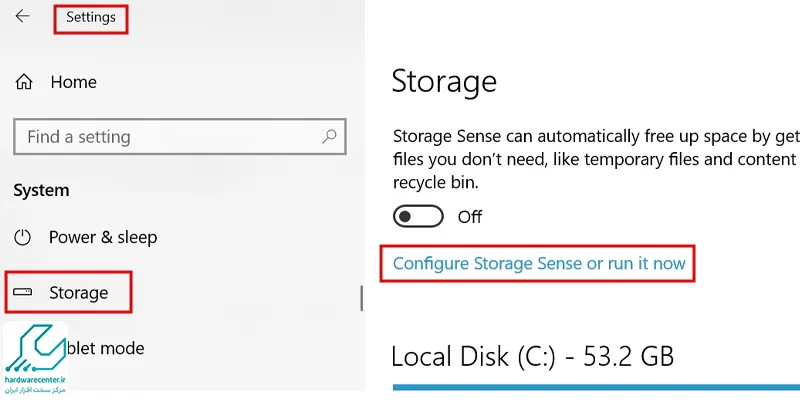
- سپس تنظیمات برگزیده خود را در بخش Temporary Files پیکربندی کنید.
- در صورت انتخاب Delete temporary files that my apps aren’t using، فایل های موقتی را که برنامه ها از آن استفاده نمی کنند، حذف می شوند.
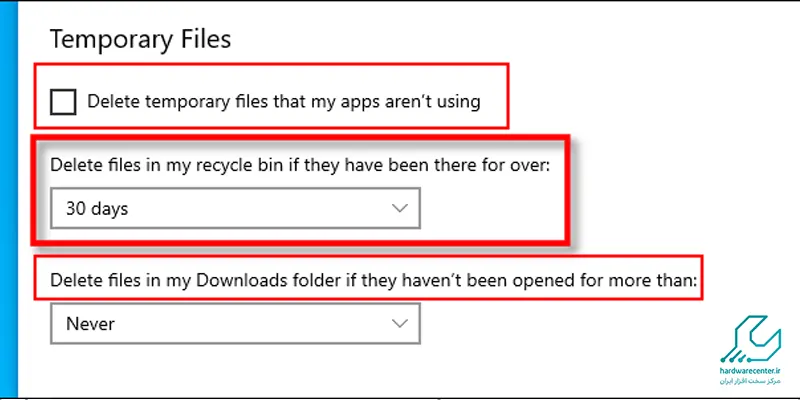
- گزینه Delete files from my Recycle Bin به شما این امکان را می دهد که برای پاک شدن فایل های موجود در سطل زباله، محدوده زمانی تعیین کنید. به عنوان مثال اگر گزینه 30 روز را انتخاب کنید، فایل های حذف شده تا 30 روز در سطل زباله می مانند و پس از آن پاک می شوند.
- Delete files in my Downloads folder هم فایل هایی را که هیچ وقت در پوشه دانلود باز نشده اند، در بازه زمانی مشخصی پاک می کند.
- درنهایت برای حذف دائمی فایل ها و خالی کردن حافظه لپ تاپ و کامپیوتر، روی Clean Now کلیک کنید.
بیشتر بخوانید: حذف یوزر پروفایل در ویندوز 10
استفاده از ابزار Disk Cleanup
ابزار کاربردی دیگر برای خالی کردن حافظه لپ تاپ و کامپیوتر در ویندوز، Disk cleanup است. این ابزار در نسخه های جدیدتر ویندوز وجود دارد و فایل هایی را که در طول زمان حجیم می شوند، پاک می کند.
- برای دسترسی به Disk cleanup، روی یکی از درایوهای سیستم راست کلیک کرده و Properties را انتخاب کنید.
- همچنین می توانید این برنامه را در منوی استارت جستجو کنید.
- در پنجره Properties، وارد سربرگ General شده و گزینه Disk cleanup را انتخاب کنید.
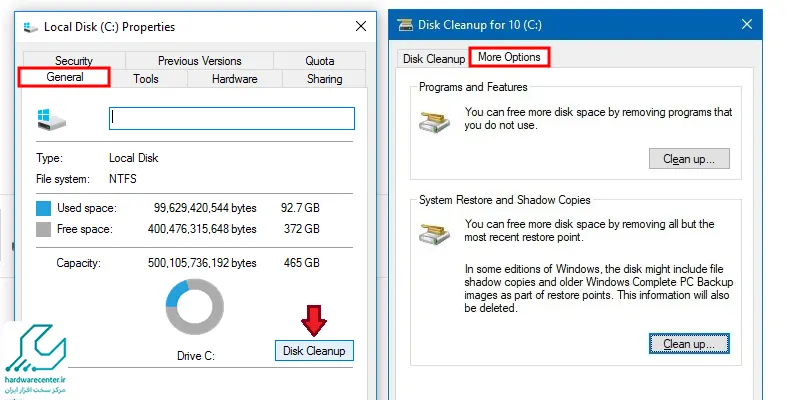
- در ادامه باید نوع فایل هایی را که می خواهید حذف شوند، انتخاب کرده و دکمه OK را بزنید.
- معمولا فایل های موقتی، فایل های درون سطل زباله و فایل های بی اهمیت در این بخش وجود دارند.
- با انتخاب گزینه Cleanup system files هم می توانید فایل های سیستمی را که در این بخش نیستند، پاک کنید.
- در ادامه وارد سربرگ more options شوید و از طریق دکمه Clean up در بخش system restore and shadow copies، Data restore را پاک کنید.
- به این ترتیب فقط Data restore آخر باقی می ماند و مابقی حذف می شوند.
پیشنهاد سایت: هنگ کردن تسک بار لپ تاپ دل
استفاده از Storage در ویندوز
یکی دیگر از روش های خالی کردن حافظه لپ تاپ و کامپیوتر، استفاده از بخش Storage در ویندوز است. در این بخش، متوجه می شوید که فضای حافظه سیستم شما برای کدام برنامه ها مصرف شده و چطور می توانید این فضا را کمی سبک تر کنید.
برای مدیریت کردن برنامه های غیرضروری یا بلااستفاده، از بخش Apps and Features کمک بگیرید. در بخش Others فایل هایی که بدون استفاده بوده و توسط سیستم عجیب شناخته شده اند، بررسی شده و در صورت نیاز حذف می گردند.
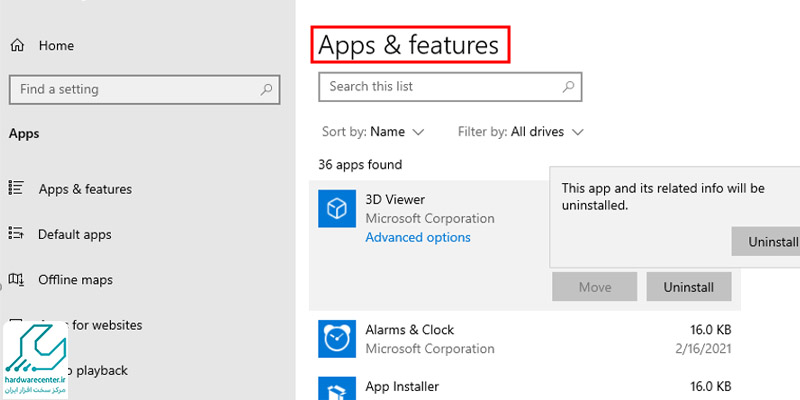
بخوانید: روش فارسی کردن لپ تاپ دل
پاک کردن برنامه های غیرضروری
روش دیگری که می توانید از آن برای خالی کردن حافظه لپ تاپ و کامپیوتر کمک بگیرید، پاک کردن برنامه های غیرضروری است. پیشنهاد تکنسین های تعمیر کامپیوتر این است که در صورت عدم استفاده از هر برنامه ای، آن را پاک کنید تا فضای زیادی از حافظه را اشغال نکند.
- برای پاک کردن این برنامه ها وارد Control Panel شده و به Uninstall a program بروید.
- سپس روی Size کلیک کرده و لیست برنامه ها را بر اساس اندازه فایل مرتب کنید.
- با انجام دادن این کار، متوجه می شوید که کدام برنامه فضای بیشتری از حافظه را اشغال کرده است.
- روی برنامه ای که می خواهید پاک شود، کلیک کرده و Uninstall را بزنید.
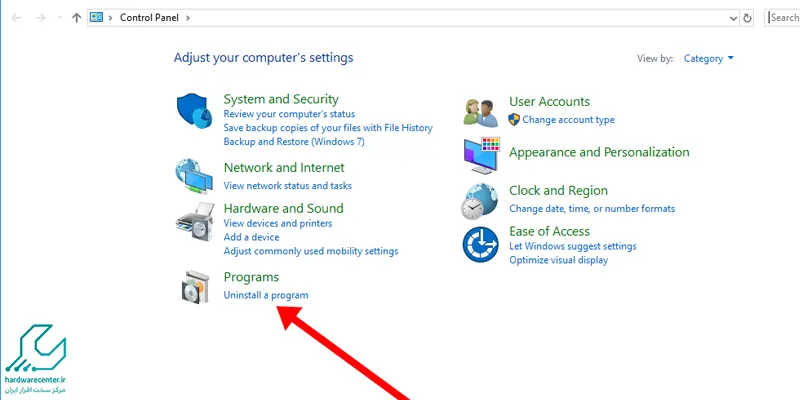
یکپارچه سازی هارد دیسک
یکی دیگر از اقداماتی که کمک زیادی به خالی کردن حافظه لپ تاپ و کامپیوتر می کند، یکپارچه سازی هارد دیسک است. روند عادی سیستم های کامپیوتری این است که پس از ذخیره و حذف مداوم فایل ها، دیسک fragmented یا تکه تکه می شود. به این ترتیب شکاف هایی در هارد به وجود می آیند که فایل های بعدی در آنها جا نمی شوند. در چنین شرایطی، این فضاها خالی می مانند و به مرور موجب کاهش سرعت سیستم می شوند.
- ابزار Optimize Drives در ویندوز به شما کمک می کند که درایوها را تجزیه و تحلیل کنید و در صورت نیاز، عملیات یکپارچه سازی هارد را انجام دهید.
- Defragment را در نوار جستجو تایپ کرده و پس از نمایش نتایج، روی Defragment and Optimize Drives کلیک کنید.
- سپس درایو مورد نظرتان را انتخاب کرده و روی دکمه Analyze کلیک کنید تا تجزیه و تحلیل شوند.
- برای یکپارچه سازی هارد هم باید روی دکمه Optimize کلیک کنید.

اگه تلویزیون داری حتما به این سایت سر بزن 👈 تعمیرات تلویزیون سونی با گارانتی 👉
ذخیره دادهها در فضای ذخیرهسازی خارجی یا ابری
راهکار کاربردی دیگر برای خالی کردن حافظه لپ تاپ و کامپیوتر، ذخیره کرده اطلاعات در فضای ابری یا هاردهای اکسترنال است. در صورت استفاده از هارد اکسترنال، باید مراقب این قطعه باشید که آسیبی نبیند و جای امنی باشد. اما ذخیره سازی ابری به شما امکان می دهد که فایل های مورد نظرتان را در سرورهای راه دور ذخیره کنید.
به یاد داشته باشید که برای دسترسی به فایل ها در این روش، به اتصال اینترنت نیاز دارید. آیکلود در مک و وان درایو در ویندوز، نمونه هایی از فضای ابری هستند که فضای خالی مشخصی را برای ذخیره سازی انواع دیتا در اختیار کاربران قرار می دهند. در صورت پرداخت هزینه هم به قابلیت های بیشتری از این سرویس ها دسترسی خواهید داشت.
